관리자가 비활성화한 작업 관리자 기능을 비활성화하는 방법
일부 친구는 Windows 작업 관리자를 열 때 관리자가 비활성화했음을 발견했습니다. 이러한 상황이 발생하고 해결 방법을 모르는 경우 아래 편집기에서 작업 관리자를 사용하는 방법을 보여줍니다. 복원하려면 먼저 "win+r"을 눌러 실행하고 "gpedit.msc"를 입력하여 로컬 정책 편집기를 연 다음 사용자 구성 - 관리 템플릿 - 시스템 - Ctrl+Alt 순서로 확장하세요. +델. "작업 관리자 제거"를 두 번 클릭하고 마지막으로 왼쪽에서 "구성되지 않음"을 클릭합니다.
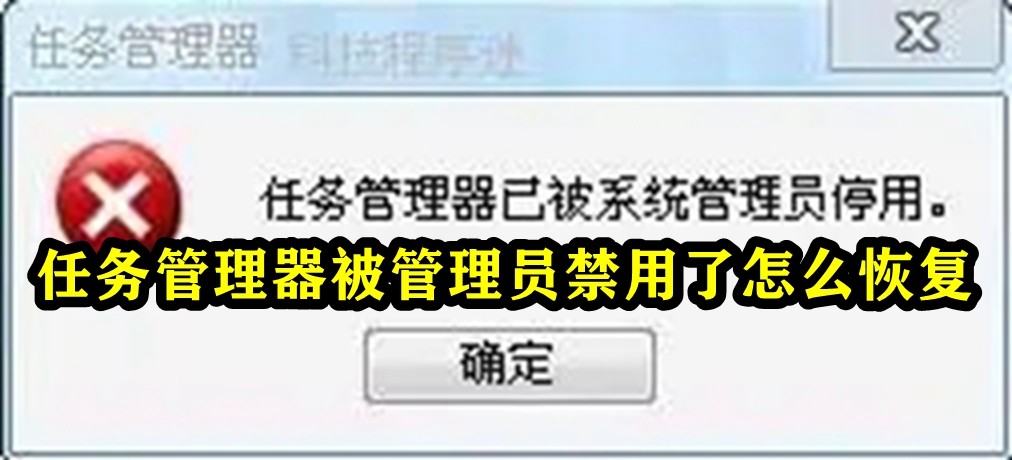
관리자가 작업 관리자를 비활성화한 경우 복원하는 방법
1 먼저 단축키 "win+r"을 눌러 실행을 열고 "gpedit.msc"를 입력합니다.
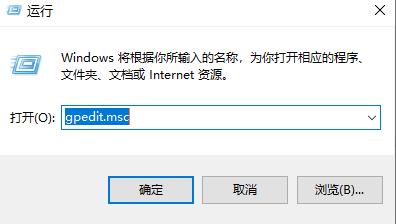
2. 그런 다음
사용자 구성 - 관리 템플릿 - 시스템 - Ctrl+Alt+Del 순서로 확장합니다.
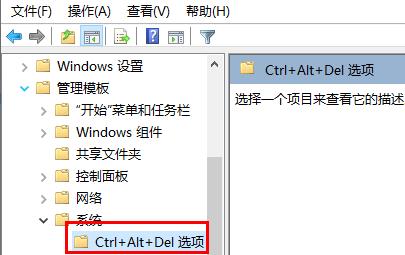
3. 그런 다음 "작업 관리자 삭제"를 두 번 클릭합니다.
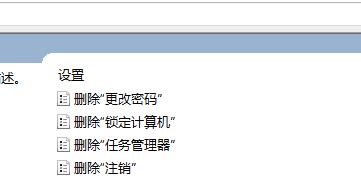
4. 마지막으로 왼쪽의 "구성되지 않음"을 클릭합니다.
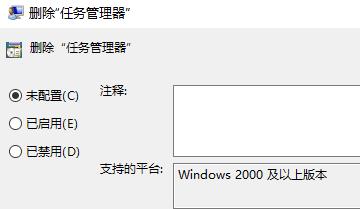
위 내용은 관리자가 비활성화한 작업 관리자 기능을 비활성화하는 방법의 상세 내용입니다. 자세한 내용은 PHP 중국어 웹사이트의 기타 관련 기사를 참조하세요!
본 웹사이트의 성명
본 글의 내용은 네티즌들의 자발적인 기여로 작성되었으며, 저작권은 원저작자에게 있습니다. 본 사이트는 이에 상응하는 법적 책임을 지지 않습니다. 표절이나 침해가 의심되는 콘텐츠를 발견한 경우 admin@php.cn으로 문의하세요.

핫 AI 도구

Undresser.AI Undress
사실적인 누드 사진을 만들기 위한 AI 기반 앱

AI Clothes Remover
사진에서 옷을 제거하는 온라인 AI 도구입니다.

Undress AI Tool
무료로 이미지를 벗다

Clothoff.io
AI 옷 제거제

Video Face Swap
완전히 무료인 AI 얼굴 교환 도구를 사용하여 모든 비디오의 얼굴을 쉽게 바꾸세요!

인기 기사
어 ass 신 크리드 그림자 : 조개 수수께끼 솔루션
4 몇 주 전
By DDD
Windows 11 KB5054979의 새로운 기능 및 업데이트 문제를 해결하는 방법
3 몇 주 전
By DDD
Atomfall에서 크레인 제어 키 카드를 찾을 수 있습니다
4 몇 주 전
By DDD
<s> : 데드 레일 - 모든 도전을 완료하는 방법
1 몇 달 전
By DDD
KB5055523을 수정하는 방법 Windows 11에 설치되지 않습니까?
2 몇 주 전
By DDD

뜨거운 도구

메모장++7.3.1
사용하기 쉬운 무료 코드 편집기

SublimeText3 중국어 버전
중국어 버전, 사용하기 매우 쉽습니다.

스튜디오 13.0.1 보내기
강력한 PHP 통합 개발 환경

드림위버 CS6
시각적 웹 개발 도구

SublimeText3 Mac 버전
신 수준의 코드 편집 소프트웨어(SublimeText3)

뜨거운 주제
Gmail 이메일의 로그인 입구는 어디에 있나요?
 7741
7741
 15
15
 7741
7741
 15
15
자바 튜토리얼
 1643
1643
 14
14
 1643
1643
 14
14
Cakephp 튜토리얼
 1397
1397
 52
52
 1397
1397
 52
52
라라벨 튜토리얼
 1291
1291
 25
25
 1291
1291
 25
25
PHP 튜토리얼
 1233
1233
 29
29
 1233
1233
 29
29


